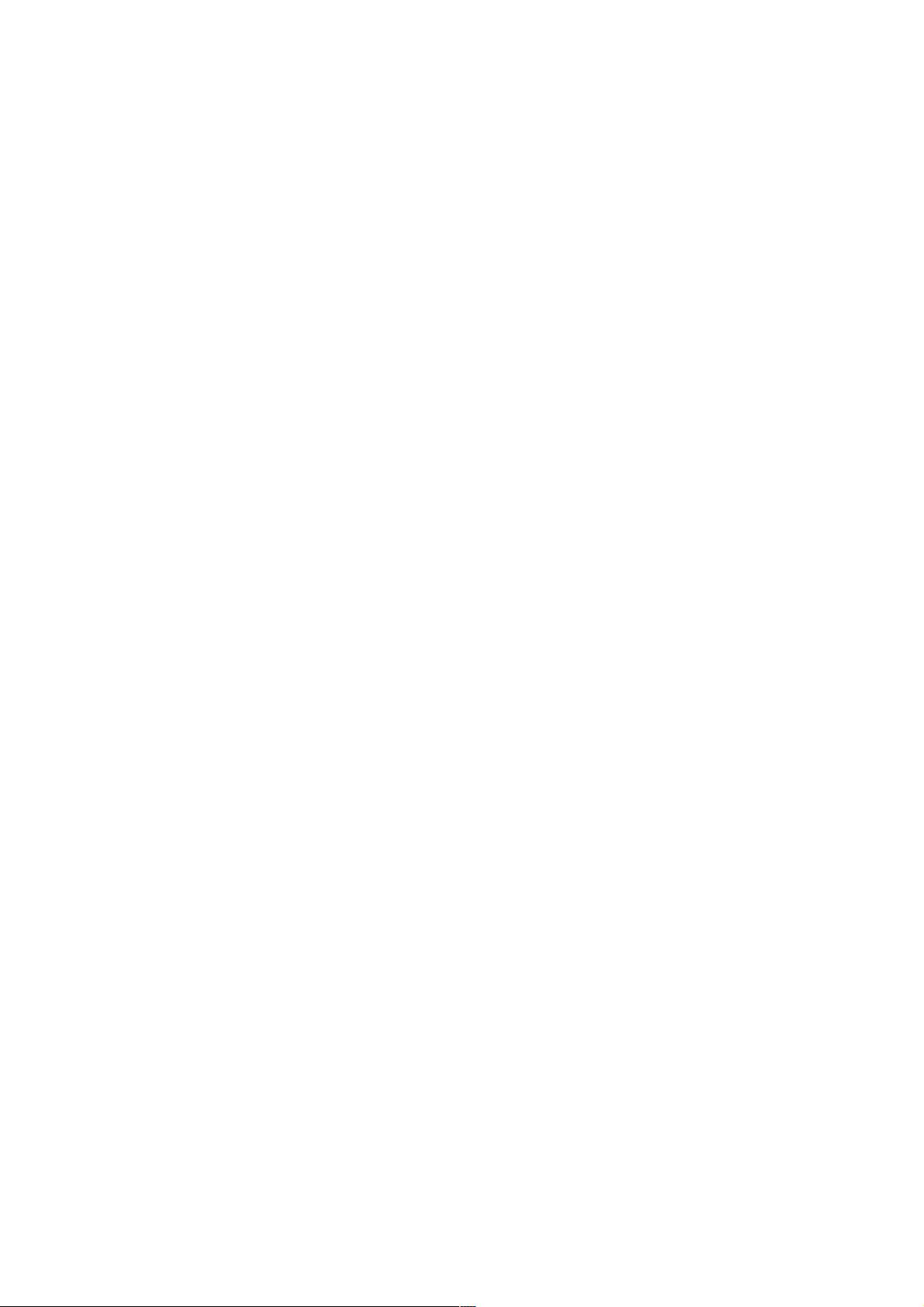Android SurfaceView与View绘制触摸轨迹详解
182 浏览量
更新于2024-09-02
1
收藏 146KB PDF 举报
在Android开发中,实现一个可以在屏幕上绘制用户触摸轨迹的功能是一个常见的需求,特别是在游戏或绘图应用中。本文将详细介绍如何通过SurfaceView和View组件来完成这一任务。
首先,我们来看看两种实现方式:
1. View实现:
- View是最基础的UI组件,适用于轻量级的交互场景。在View中实现触摸轨迹,通常利用`MotionEvent`监听器来捕捉用户的触控事件,如onTouchEvent()。在这个例子中,创建了一个名为`GameView`的自定义View类,它继承自`View`。
- 当用户触摸屏幕时,会触发onTouchEvent()方法。在这个方法中,首先创建一个`Paint`对象来控制线条的颜色、宽度和样式。然后,用`Bitmap`作为画板,通常初始化为白色,因为我们要在上面画线。每次触控事件发生后,通过`Canvas`对象在`Bitmap`上绘制一条新的线,用`drawLine()`或`drawPath()`方法,根据手指移动的轨迹来更新路径。
- 要实现平滑的曲线,使用`Path`类来构建贝塞尔曲线。贝塞尔曲线允许我们控制线条的弯曲程度,使其看起来更自然。每次触控点改变时,都需要更新`Path`,并在`Canvas`上用`drawPath()`绘制出来。
- `originalBitmap`、`newBitmap`变量用于存储原图和处理后的图像,这样可以节省内存,避免每次触碰都重新创建新的Bitmap。
2. SurfaceView实现:
- SurfaceView提供了更底层的硬件加速和图形渲染能力,适合需要高性能图形效果的应用。与View相比,SurfaceView有自己的SurfaceHolder,可以更好地控制图形绘制流程。实现上,我们需要创建一个`SurfaceHolder.Callback`来监听Surface的变化,然后在`onDraw()`方法中绘制轨迹。
- 在SurfaceView中,同样使用`Bitmap`作为画板,但可能需要管理多个帧缓冲区,以便在不同帧之间进行平滑的动画。`Canvas`和`drawPath()`等操作在这里的使用与View中的做法类似,但因为SurfaceView底层机制的关系,可能会有更高的性能优化。
总结,Android中通过View和SurfaceView画出触摸轨迹的关键在于监听用户输入、使用`Canvas`和`Path`绘制路径,并可能涉及图形缓冲和硬件加速技术。选择使用哪种方式取决于应用的具体需求,如果对性能要求较高或者需要更精细的图形控制,可以选择SurfaceView;对于轻量级应用,View可能更为合适。无论哪种方式,理解并掌握这些核心原理都是实现这一功能的基础。
398 浏览量
2022-04-05 上传
2015-07-10 上传
2021-12-17 上传
263 浏览量
505 浏览量
weixin_38551046
- 粉丝: 5
最新资源
- 多媒体文件添加技巧:网页制作第七课
- 达内技术实现的当当网购物商城项目教程
- 手机端抓包工具LR_03105_Patch4更新包发布
- 佩特里琴科JavaScript课程要点解析
- Windows下XAMPP与TestLink的安装与配置教程
- JavaScript实现Cron定时任务功能
- WebXR体验演示及开发教程:入门指南
- STM32-F0/F1/F2系列IIC主机压缩包教程
- DirectX Repair V3.3:系统修复工具的全面解决方案
- johnflanigan.github.io网站HTML解析
- 打造个性化Discuz!X2.5首页:多格布局、视频与微博集成
- 下载apache-maven-2.2.1.zip,体验高效项目管理
- PPT图标素材库:打造精美演示文稿
- 2key-ratchet:在TypeScript中实现Double Ratchet和X3DH协议
- Delphi初学者必看:简易计算器小程序制作教程
- LIGHTECH运动控制库:综合电子技术解决方案